影片擷圖軟體-Scenegrabber.NET
2013年12月27日
| 搭配綜合解碼,即可支援多影片格式… 可單張擷圖,也可進行連續數量擷圖… 可於擷圖中植入文字或圖檔的浮水印… 可控制影片的播放、前進快轉、以方便擷圖… 影片中常有些特別或美美的畫面,想抓水來當成素材或著電腦桌在來運用,本文要介紹一支專門設計用來擷取影片畫面的抓圖工具Scenegrabber.NET… |
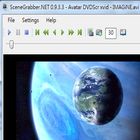 |
| 電影、影像、連續劇、卡通、教育性自然景觀節目等等,有天馬行空的想像、也有可愛新奇的創作、讓人嘆為觀止的地理景觀或美景,許許多多的畫面被製作電影或各式影片,除了細心觀賞之外,這些畫面也可以擷取下來當成素材來進行種種的運用,影片擷圖軟體Scenegrabber.NET… 軟體名稱:Scenegrabber.NET 軟體版本:0.9.4.0 軟體用途:影片擷圖軟體 適用系統:Win XP/Vista/7 官方網站:參觀官方網站 軟體下載:點擊下載 解壓密碼:無 |
單張及連續影片擷圖,控製影片播放便利擷圖
一般如果想要擷取播放中的影片畫面,最簡單的方式就是使用任何一款影片播放器播放影片時按下PrintScreen即可擷取下畫面,不過這個畫面擷取方式很容易擷出不完全的畫面(只有某些影片播放器播放時可以正常擷取),要不然就是要選對影片播放器如VLC本身即內建畫面擷取的功能,才能正常擷取想要的影片畫面,本文BF要介紹一支可專門用來擷取影片畫面的擷圖工具,使用它不用擔心你所使用的是什麼影片播放器喔,我們先來看看它的工作擷圖…
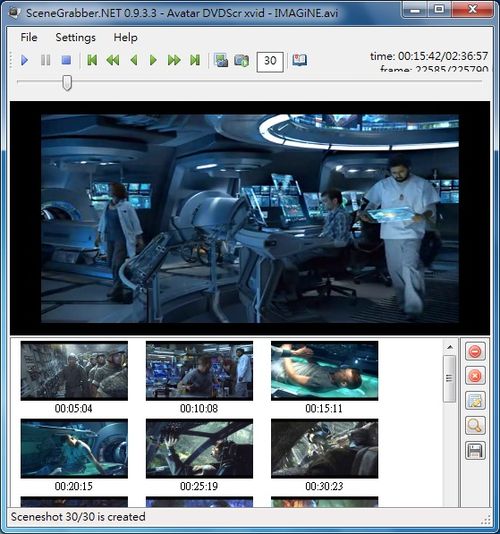
Scenegrabber.NET的操作介面,影片播放時可隨意擷圖
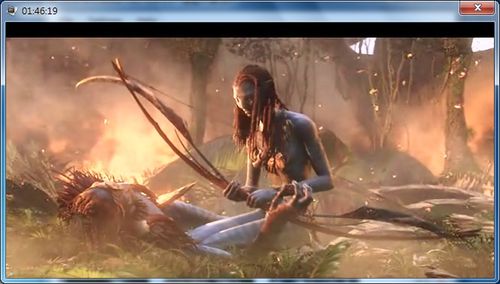
可點擊所擷取的畫面後再瀏覽,如果滿意即可存檔
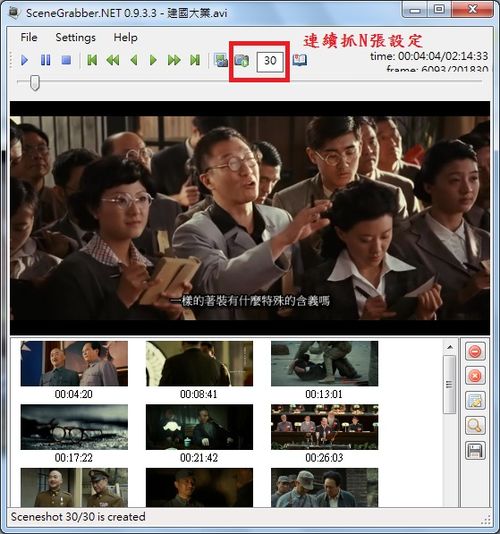
Scenegrabber.NET也可設定連續抓取N數量的擷圖
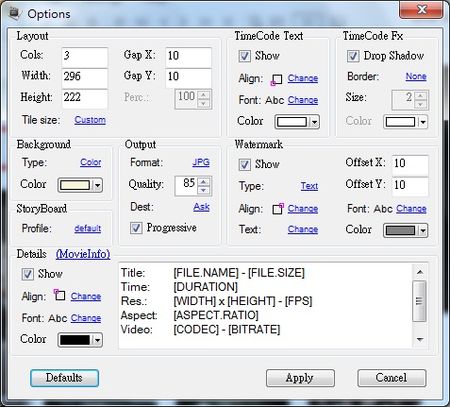
設定你所要擷取畫面的大小相關設定
上面這個設定你可以調整要擷取畫面的長寬(可依影片播放的原始比例或著自訂長寬的Size),或著設定擷取畫面時要附加上去的文字或影像浮水印,設定完成後就可以一邊播放影片一邊按下照相機機功能鍵就可以輕鬆擷圖了。
搭配綜合解碼器Code,各式影片格式都支援
Scenegrabber.NET是利用本身的播放介面來進行影片播放並進行擷取的工作,所以呢?BF建議若是有擷取影片畫面的需求,可以先行安裝綜合解碼如K Lite Code後再使用Scenegrabber.NET來播放影片,如此一來各式各樣的影片格式在播放上就不成問題,而Scenegrabber.NET也能夠發揮最佳的擷取功能,有影片畫面擷取需求的網友不仿試一試喔。












